Tienes este momento en que usted se preocupa por la seguridad de los contactos en tu teléfono Android. Independientemente de si se convierte en una realidad, probablemente desea copia de seguridad contactos de teléfono Android a correos electrónicos o al ordenador en caso de algo más allá del pensamiento, pérdida imprudente por ejemplo. Si usted está buscando una manera de copia de seguridad contactos Android a Gmail, es interesado y emocionado cuando hay tal un teléfono Android gestor de- Wondershare MobileGo for Android (Windows) o Wondershare MobileGo for Android Pro (Mac) .
Wondershare MobileGo for Android indirectamente puede pasar contactos de Android a Gmail, que totalmente le ahorra de tener miedo a la pérdida de contactos. Todo lo que necesitas es instalarlo y seguir los siguientes pasos. Le guiará como hacerlo paso a paso.
Pasos Backup contactos Android a Gmail
Nota: Los pasos siguientes utilizan imágenes de versión de Windows de Wondershare MobileGo for Android. La forma de copia de seguridad de tus contactos de Android a Gmail en Mac son casi lo mismo. Asegúrese de que descargar la versión correcta.
Paso 1: Instalar y lanzar MobileGo
Instalar, MobileGo en su computadora. Luego ejecutarlo. Conecte su teléfono Android a su computadora mediante un cable USB o mediante Wi-Fi (sólo puede utilizar Wi-Fi con la versión de Windows.). Una vez conectado tu teléfono Android, MobileGo automatizará para detectarlo.

Nota: De hecho, Wondershare MobileGo for Android es compatible con muchos teléfonos Android y tabletas, como HTC, Samsung, Acer. Bien, haga clic en Más dispositivos para obtener la lista de dispositivos Android compatibles.
Paso 2: Exportar contactos desde Android a PC
Haga clic en "Contactos" en la columna izquierda de la ventana principal. Al llegar a la ventana de contactos, debe elegir los contactos que desea exportar. Haga clic en "Importar/exportar" > "Exportar todos los contactos a la computadora" o "Exportar contactos seleccionados al equipo" > "a archivo vCard".

Paso 3: Backup Android los contactos a Gmail
Iniciar sesión en tu cuenta de Gmail. Haga clic en "Gmail" en la izquierda de la Página principal y seleccione "Contactos". Todos los contactos en Gmail aparecen a la derecha. Haga clic en "Más". En la lista desplegable, haga clic en "Importar". Entonces, cuando aparece la ventana siguiente muestra, haga clic en "Elegir archivo". Desplácese hasta el lugar donde guardar los contactos exportados y haga click en "Abrir". Después de eso, haga clic en "Importar".
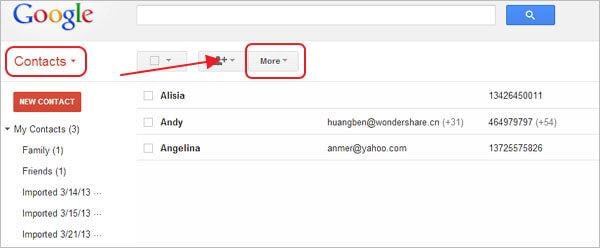
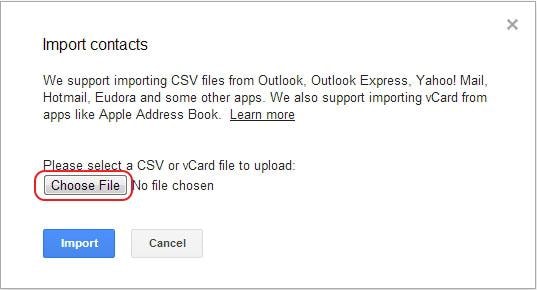
Además de copia de seguridad contactos a Gmail, usted es capaz de exportar contactos a Outlook Express, Windows Live Mail, libreta de direcciones de Windows, Outlook 2003/2007/2010 y restaurar contactos a tu teléfono Android después de perderlas. Así, este gestor de Android puede satisface realmente requiere su diferente.



